Зміст
Код(и) помилки інсталяції Office 30088-4, 30088-1015, 30183-1011, 0-1011 та 0-1005 можуть виникати під час інсталяції Office 2013, Office 2016 та Office 2019/365.
Зазвичай помилки інсталяції Office виникають, коли у вас є проблеми з підключенням до Інтернету або недостатньо місця на диску для інсталяції Office. В інших випадках помилки виникають через те, що ви неправильно видалили попередню версію Office перед інсталяцією нової версії.

У цьому посібнику ви знайдете докладні інструкції щодо усунення наведеної нижче проблеми під час інсталяції Office 365, Office 2016 або Office 2013:
"Щось пішло не так, вибачте, ми зіткнулися з проблемою, зверніться до Інтернету за додатковою допомогою",
з одним з таких кодів помилок: 30088-4, 30088-1015, 30183-1011, 0-1011 або 0-1005".
Як виправити: Не вдається встановити Office 2013, Office 2016 або Office 365 з помилкою: 30088-4, 30088-1015, 30183-1011, 0-1011 або 0-1005.
Це важливо: Перш ніж застосовувати наведені нижче методи для усунення проблем з установкою Office 2013, 2016 або Office 35, переконайтеся, що:
1. ваше інтернет-з'єднання працює належним чином.
2. на жорсткому диску достатньо вільного місця для встановлення Office.
Спосіб 1. Запустити інструмент "Деінсталятор" перед встановленням Office
Якщо у вас виникли проблеми при встановленні Office 2013, Office 2016 або Office 365, то:
1. Перш ніж приступити до інсталяції Office, завантажте та запустіть Microsoft Office Removal Tool, щоб видалити всі сліди попередніх інсталяцій Office.
2. Преса Далі Видалити Microsoft Office.
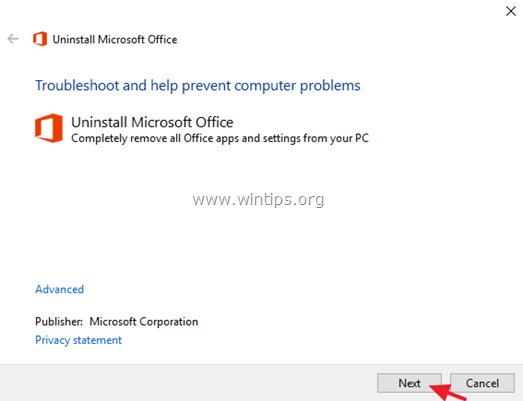
3. Виберіть " Так, видалити всі інсталяції Office "
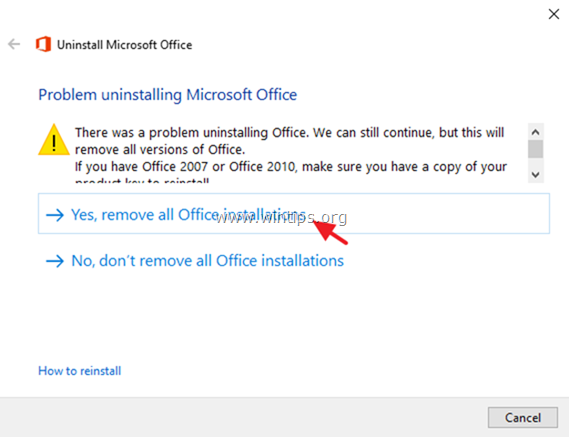
3. Після завершення видалення натисніть Наступний.
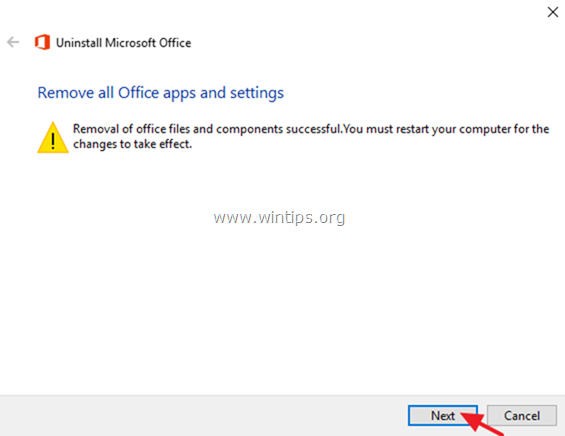
4. Закрийте програму пошуку та усунення несправностей і перезапуск твій комп'ютер.
5. Спробуйте встановити Office.
Нотатки:
1. щоб встановити Office 2013, дотримуйтесь цих інструкцій: Як встановити або перевстановити Office 2013 на ПК.
2. щоб встановити Office 365 або Office 2016, дотримуйтесь цих інструкцій: Як встановити або перевстановити Office 2016 або Office 365 на ПК.
6. якщо ви все ще стикаєтеся з проблемами при встановленні Office, то:
1. запустіть Microsoft Office Removal Tool.
2. завантажте інсталятор Office Offline Installer (відповідно до придбаної версії Office) за посиланнями нижче, щоб встановити Microsoft Office:
- Office 2013 Offline Installer.Office 2016 Offline Installer.
Спосіб 2. Виправити проблеми з установкою Office 365 за допомогою утиліти Microsoft Support and Recovery Assistant.
Якщо у вас виникли проблеми при встановленні Office 365, то:
1. Завантажте та запустіть утиліту Microsoft Support and Recovery Assistant (SaRA).
2. Натисніть Встановити коли тебе попросять.
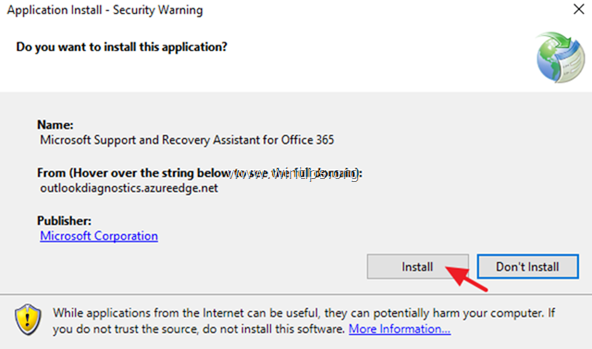
3. прийняти Угода про надання послуг Microsoft.
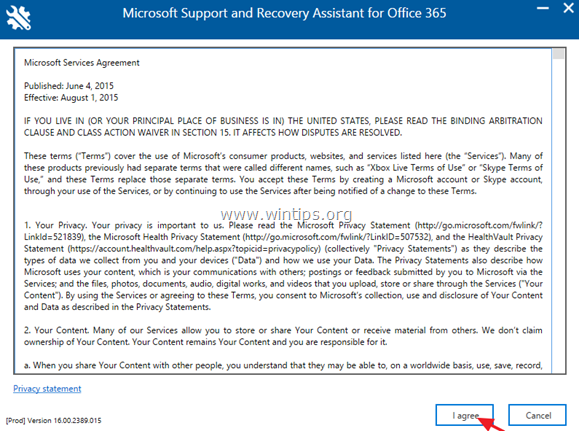
4. Виберіть Офіс зі списку та натисніть Далі .

4. Виберіть У мене є передплата на Office 35, але у мене виникли проблеми з його встановленням .
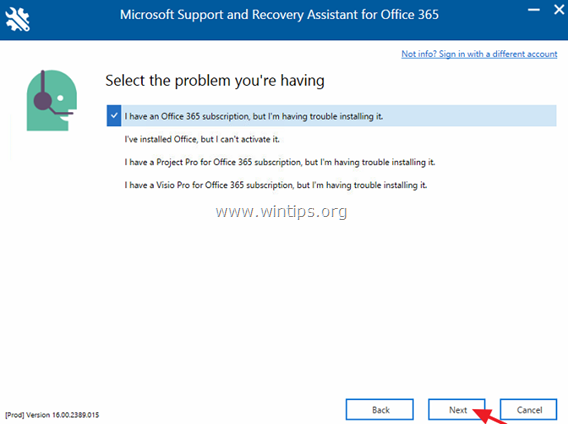
5. Виберіть Так на запитання "Чи це уражена машина?".
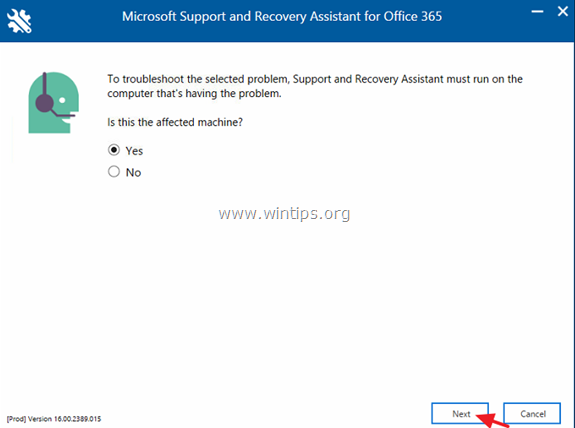
6. Заповніть дані свого облікового запису Microsoft, який пов'язаний з придбаним продуктом Office, а потім натисніть Далі .
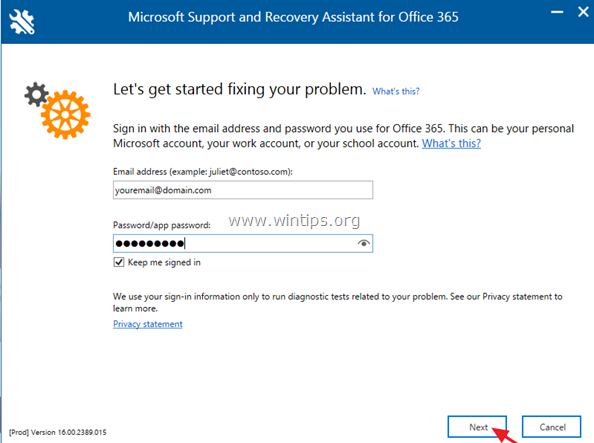
7. Після перевірки облікового запису дочекайтеся, поки утиліта SaRA запропонує вам вибрати версію Office, яку ви хочете встановити. Просто залиште прапорець " рекомендований " обраної версії, а потім дотримуйтесь решти інструкцій для встановлення Office 365.
Ось і все! Дайте мені знати, якщо цей посібник допоміг вам, залишивши свій коментар про ваш досвід. Будь ласка, поставте лайк і поділіться цим посібником, щоб допомогти іншим.

Енді Девіс
Блог системного адміністратора про Windows





